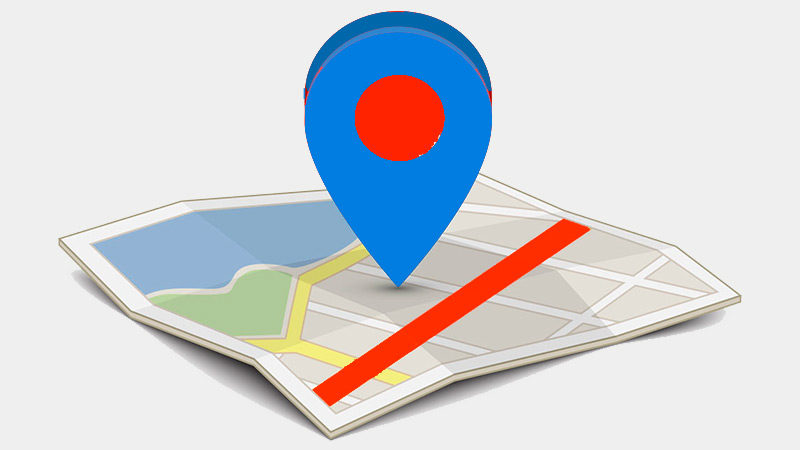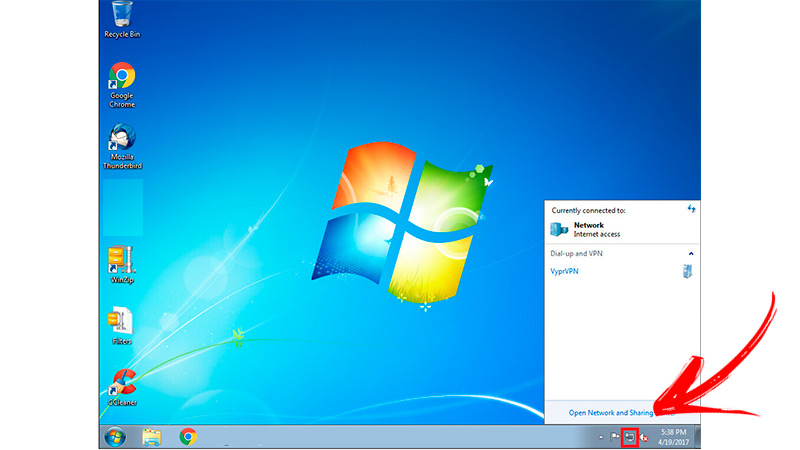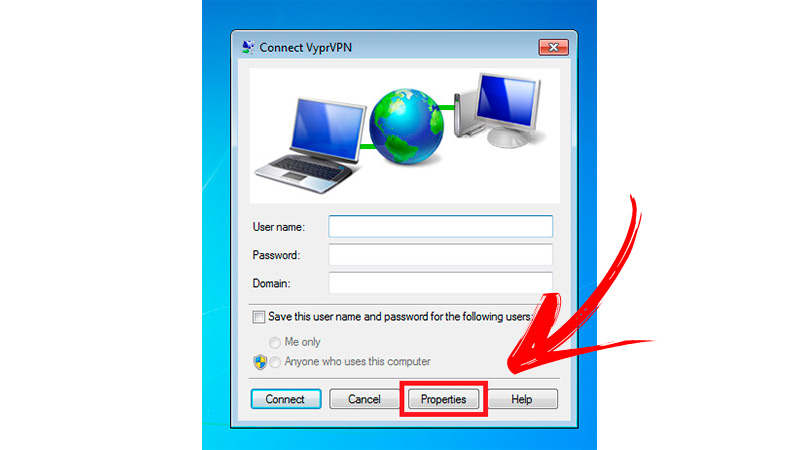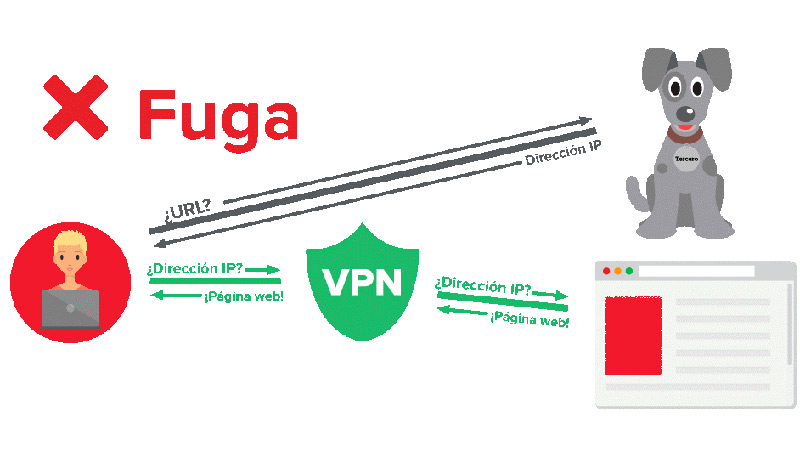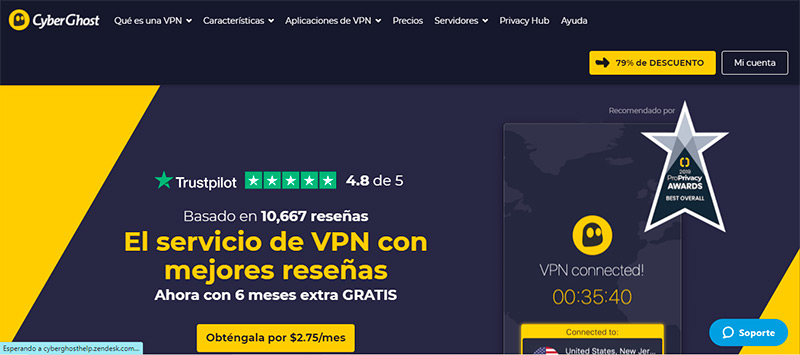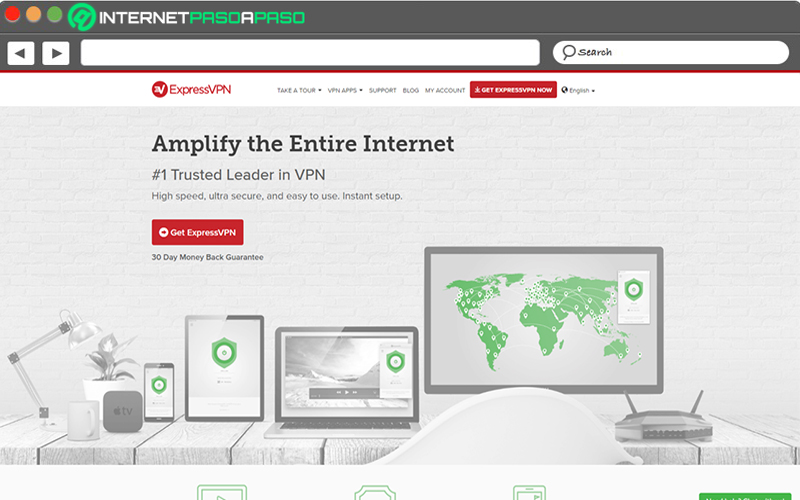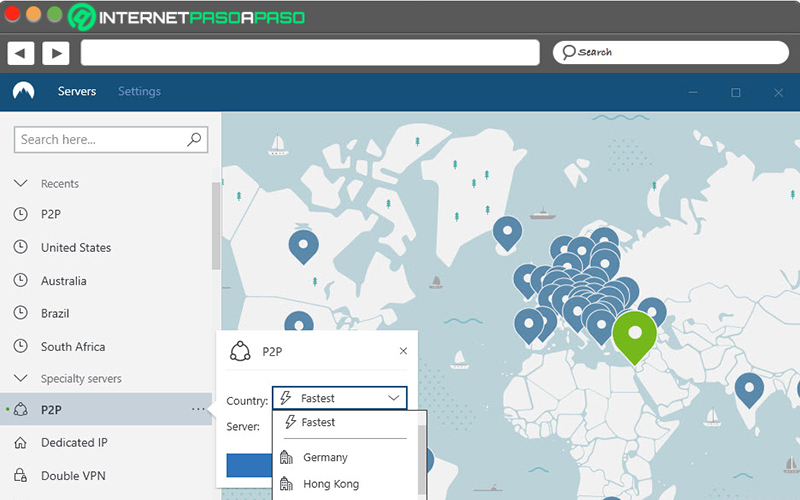Lo Último en IP@P
- Stellar Data Recovery revoluciona la recuperación de archivos perdidos en discos duros externos
- Goblin Mine: La Estrategia Económica Detrás del Juego de Minería que está Fascinando a Todos
- Estos son los nuevos Cargadores UGREEN: potencia y portabilidad en dos versiones que no te puedes perder
- UGREEN Nexode Pro: El Cargador Ultradelgado que revoluciona la carga de dispositivos móviles
- La computación en la nube está transformando los juegos Online y estas son sus grandes ventajas
En tu ordenador Windows 7 podrás configurar y crear tu propia red VPN realizando pasos sencillos, los cuales te explicaremos de forma detallada en este artículo.
Además, podrás encontrar información relacionada con los beneficios de usar una VPN y cifrar tu conexión a Internet y cómo debes hacer para comprobar el estado de filtración de las peticiones de DNS.
Pero eso no es todo, también te explicaremos si es más seguro contratar un servicio de VPN o crear tu propia red. En caso de querer elegir un proveedor externo, te presentaremos una lista completa con los mejores VPN de la actualidad.
¿Cuáles son los beneficios de utilizar un VPN para cifrar tu conexión a Internet?
Cuando usas un servidor VPN contarás con los siguientes beneficios:
Evita la geolocalización
Una red virtual privada evita que los sitios de Internet bloquen la IP por estar registrada en una determinada zona geográfica. Esto se debe a que con una VPN el dispositivo se conecta al servidor de la red virtual y este hace lo mismo con el host de la página web.
Al existir servidores ubicados en todo el mundo, el usuario elige la VPN del país del cual no obtendrá un bloqueo geográfico cuando acceda al sitio web evitando ser localizado de manera geográfica.
Bloqueo de identidad
El usuario que accede a Internet por medio de una VPN está cifrando los datos en línea y oculta la dirección IP real de su equipo. Por lo que es muy difícil detectar la huella digital de la persona que accede a la web y por lo tanto descubrir los datos privados.
Anulación del proveedor del servicio de Internet
Los ISP conocen todos los movimientos que realizan sus clientes en la web. Esto se debe a que cada vez que un dispositivo quiere conectarse a Internet lo debe hacer por medio del host del proveedor del ancho de banda.
Cuando se usa VPN este paso se omite, por lo que la compañía proveedora de Internet no puede registrar los movimientos que realiza el usuario. Esto también ayuda a mejorar el consumo de ancho de banda si es que tienes contratado un plan limitado de megas.
Mejora los juegos en línea
Las VPN mejoran la experiencia de usuario cuando se juega en línea, ya que encripta los datos, protege la información privada y permite acceder desde una zona geográfica diferente a la IP real.
Conexión remota a otro dispositivo
Esta es una de las ventajas más importantes que ofrece una red VPN, ya que se puede acceder de manera remota a otro equipo que forma parte de la misma red virtual ingresando por el túnel que se crea con este tipo de herramienta.
Es decir, no sólo se puede acceder desde casa a un dispositivo que está en el trabajo, sino también mandar a imprimir en una impresora que está en otro país.
Aprende paso a paso cómo crear y configurar tu propia VPN en Windows 7
Para crear y configurar una VPN con un ordenador Windows 7 tendrás que hacer el siguiente paso a paso:
Ingresa al Centro de Redes
Lo primero que deberás hacer es pulsar en el "botón de Inicio" de Windows y seleccionar la opción "Panel de control". Luego tendrás que dirigirte a la función configuración de los ajustes de CPU y buscar la herramienta "Centro de redes" para hacer click en la misma.
Dirígete a Configurar una conexión o red
Cuando hayas realizado los pasos anteriores vas a tener que buscar la opción "Configurar una conexión o red" y pulsar en esta. A continuación, tendrás que hacer click en "Conectar a un lugar de trabajo" y luego en "Siguiente".
Configura los parámetros de la conexión
Los proveedores de VPN cuentan con diferentes direcciones de servidor, por lo que deberás encontrar el parámetro de conexión que más te guste. En este caso tomaremos como ejemplo "VyprVPN", por lo que los pasos que deberás hacer son:
- Dirígete a Usar mi Conexión de Internet.
- Escribe en el campo Dirección de Internet el texto
ar1.vpn.goldenfrog.com, en caso de querer utilizar una localización geográfica de Argentina - Buenos Aires. Si deseas elegir otra ubicación, podrás hacerlo consultando en la página web o dirigiéndote al siguiente link en tu navegador:https://support.vyprvpn.com/hc/es/articles/360037728912 - A continuación, ingresa en la sección "Destino" el nombre VyprVPN.
Crea el nombre de usuario y contraseña
Lo que tendrás que hacer ahora es escribir un nombre de usuario y contraseña y luego pulsar en "Crear". Esto te llevará a que tengas que marcar la casilla "No conectar ahora" y luego a hacer click en "Aceptar".
Dirígete al icono de acceso a Internet
Este icono lo encontrarás en la barra de tareas en la parte inferior derecha de la pantalla. Cuando pulses en el mismo tendrás que escribir el usuario y contraseña que has creado luego seleccionar el nombre de la red VPN.
A continuación, tendrás que hacer click en "Conectar".
Configura la seguridad de la red VPN
Cuando hayas realizado los pasos anteriores tendrás que dirigirte al botón "Propiedades" seleccionar la pestaña "Seguridad". Esto te llevará a que puedas desplegar el menú en el tipo de VPN para que elijas la opción "Protocolo PPTP".
Conéctate a la VPN
Cuando quieras usar la red virtual privada, tendrás que dirigirte a la barra de tareas y hacer click en el icono de Red. Luego deberás pulsar en "VyprVPN" y seleccionar el botón "Conectar".
Esto te llevará a que debas escribir tu usuario y contraseña y luego pulsar de nuevo en "Conectar".
Conoce desde cero cómo conectarte y comprobar la seguridad de tu VPN en Win7
Los pasos que deberás hacer para comprobar que no haya fuga de DNS cuando estás conectado a una VPN son:
Conéctate a la red virtual
El primer paso que tendrás que hacer es conectarte a la red VPN de acuerdo con los pasos que te mostramos el punto anterior. Si lo prefieres, puedes descargar una extensión en el navegador Google Chrome y activarla de forma manual. También podrás conectarte descargando una aplicación e ingresando en la misma para activarla y así estar conectado a la VPN.
Comprueba la dirección IP
Más en Sistemas operativos
- ¿Cómo restaurar tu ordenador Mac a la configuración de fábrica y por qué deberías hacerlo si quieres venderlo? Guía paso a paso
- ¿Cómo descargar e instalar Windows Movie Maker en Windows 8 para editar vídeos? Guía paso a paso
- ¿Cómo girar la pantalla del ordenador en Windows con el teclado? Guía paso a paso
- ¿Cómo crear iconos personalizados para tus carpetas y accesos directos en Windows 8? Guía paso a paso
- ¿Cómo programar el encendido y apagado automático en Windows 8? Guía paso a paso
SÍGUENOS EN 👉 YOUTUBE TV
Lo que tendrás que hacer ahora es conocer cuál es la dirección IP a la cual estás conectado. Te debería aparecer la IP del servidor VPN al que estás conectado. Esto lo podrás hacer utilizando herramientas online para descubrir la dirección actual.
Conoce el estado de filtración de las peticiones DNS
Si el punto anterior tuvo un resultado satisfactorio, no implica que no exista fugas de DNS, por lo que la seguridad privada puede estar en peligro cuando se accede a una página web y se filtra la dirección IP pública real de tu equipo.
Para comprobar esta situación también podrás usar una herramienta online que te ayudará a detectar de forma rápida este problema. Puedes usar, por ejemplo, "DNS leak test" en donde deberás pulsar el botón "Prueba estándar" para comenzar el análisis, la dirección web es: dnsleaktest.com
Soluciona la fuga de DNS
Si por algún motivo el resultado del paso anterior arrojó que existen fugas de DNS, tendrás que solucionarlo desde el servidor VPN. Por ejemplo, si has elegido como servidor VPN "ExpressVPN" tendrás que ir con tu navegador a la dirección expressvpn.com/es/dns-leak-test
Tendrás que buscar el botón "Solucionar DNS" y esperar unos minutos hasta que se forma automática se corrijan los errores de configuración de la conexión VPN.
Contratar VPN vs Crear VPN ¿Qué es lo más seguro y eficaz?
Si vas a crear una VPN en Windows 7 deberás tener en cuenta el ancho de banda que tienes contratado con tu proveedor. Esto se debe a que cada vez que utilices este servicio la velocidad de navegación disminuye, por lo que podrías tener inconvenientes cuando necesites descargar archivos, ver streaming o compartir el ancho de banda con otros usuarios.
Además, la creación de una VPN no es sencilla haciendo existe una gran posibilidad de fuga DNS. Esto quiere decir que tus datos privados no se encontrarán protegidos al 100%.
En caso de elegir una VPN externa deberás procurar que el servidor no lleve el registro de tus actividades y que los borré de forma inmediata. También debes tener presente la cantidad de servidores que posee y si el consumo de ancho de banda es grande.
Estos servicios son difíciles de encontrar en servidores gratuitos de VPN. Por lo que siempre es recomendable contratar redes virtuales privadas que sean de pago, ya que de esta manera estarás seguro de que tus datos estarán protegidos y su instalación es mucho más fácil que una VPN propia.
Lista de los mejores servicios de VPN para Windows 7 que debes conocer
Te mostraremos a continuación una lista con los mejores servidores VPN que puedes usar en Windows 7 para proteger tu identidad al máximo:
CyberGhostvpn.com
Con este servidor VPN vas a poder utilizar de forma segura Torrenting debido al cifrado peer to peer que ofrece. Además, tendrás la posibilidad de ver plataformas de streaming que estén bloqueadas en tu país, gracias a la gran cantidad de servidores que dispone en todo el mundo.
Podrás utilizar este servicio de forma gratuita o elegir un plan de pago que te ayudará a mejorar la protección de tu identidad en línea y permanecer oculto todo el tiempo que navegues en Internet. Está disponible no sólo para Windows 7, sino también en sistemas operativos MacOS, Android e iOS.
ExpressVPN.com
Al igual que ocurre con la red privada virtual anterior, este servicio de VPN te permite navegar en forma oculta por cualquier sitio web, sin importar la ubicación geográfica de tu dispositivo. Esto se debe a que cuenta con servidores que te permitirán acceder a Netflix, HBO y a cualquier otra plataforma de streaming que tenga un bloqueo geográfico.
Podrás elegir un servicio gratuito de 30 días para que puedas conocer todas las funciones que tiene esta herramienta. Tendrás la opción de descargar en Windows 7 y en SO para móviles.
NordVPN.com
Una de las ventajas más importantes que ofrece este servidor de VPN es que puedes usar una membresía en tu ordenador Windows 7 y agregar 5 dispositivos más con el mismo plan de pago mensual. De esta manera podrás tener en tu televisor un bloqueo geográfico para acceder a las mejores plataformas de streaming.
Cuando actives esta red virtual privada evitarás de forma segura que alguien te rastreé cuando navegues en Internet, ya que tendrás tu IP protegida y resguardada, al igual que tus datos personales.